À l’heure actuelle, des centaines de programmes d’enregistrement d’écran sont disponibles pour Windows 10 et macOS. Cependant, parmi tous ceux-ci, seuls quelques-uns se démarquent. La plupart des programmes d’enregistrement d’écran disponibles pour PC nécessitent un abonnement premium, tandis que le gratuit met un filigrane sur vos vidéos.
Si nous devons choisir le meilleur programme de capture d’écran pour Windows 10, nous choisirons OBS Studio. OBS ou Open Broadcaster Software est un logiciel gratuit et open source pour l’enregistrement vidéo et la diffusion en direct.
Avec OBS Studio, vous pouvez facilement enregistrer et commencer à diffuser sur Windows, Mac ou Linux. Alors, explorons tout sur OBS (Open Broadcaster Software)
Qu’est-ce qu’OBS Studio ?

OBS Studio est un logiciel de diffusion en direct et d’enregistrement vidéo complet, gratuit et riche en fonctionnalités, disponible pour Windows, macOS et Linux. Avec OBS Studio, vous pouvez facilement enregistrer l’écran de votre ordinateur et le diffuser directement sur différentes plates-formes.
En dehors de cela, OBS Studio est également connu pour ses outils d’édition et de contrôle de niveau professionnel. Devinez quoi? La suite logicielle apporte une large gamme d’options de montage vidéo pour des améliorations. C’est ce qui fait d’OBS Studio un favori parmi la communauté des joueurs et les professionnels.
Comme il s’agit d’un programme d’enregistrement d’écran et de diffusion en direct gratuit et open source, il n’impose aucune restriction sur la durée des vidéos. Cela signifie que vous pouvez enregistrer ou diffuser de longues vidéos sans vous soucier de quoi que ce soit.
Caractéristiques d’OBS Studio

Maintenant que vous connaissez OBS Studio, vous serez peut-être intéressé de connaître ses fonctionnalités. Ci-dessous, nous avons mis en évidence certaines des meilleures fonctionnalités d’OBS Studio pour PC.
Enregistrement d’écran
Eh bien, OBS Studio est connu pour ses fonctionnalités de capture d’écran.. Avec OBS Studio, on peut facilement capturer l’intégralité de l’écran du bureau et le diffuser immédiatement. La fonction de capture d’écran est assez connue des joueurs car elle leur permet d’enregistrer et de diffuser directement sur les plates-formes de jeu.
Enregistrement d’écran de haute qualité
Malgré le fait qu’elle un programme gratuit, OBS Studio vous permet d’enregistrer des vidéos dans différentes résolutions. Par exemple, vous pouvez enregistrer votre écran en qualité HD ou FullHD. En outre, il vous offre une option pour capturer et enregistrer les flux dans différents formats tels que MP4, MKV, FLV, etc.
Diffusion
Studio OBS est à la fois un enregistreur vidéo et un programme de diffusion en direct. Le programme vous offre la possibilité de diffuser des vidéos en temps réel. Avec OBS Studio, vous pouvez diffuser en direct sur plusieurs plateformes, y compris Twitch, Hitbox, YouTube, Facebook Live, etc..
Options de configuration puissantes
OBS Studio vous offre des options de configuration puissantes et faciles à utiliser. Vous pouvez facilement ajouter de nouvelles sources, dupliquer des sources existantes et ajuster facilement d’autres éléments. Les options de configuration peuvent être idéales pour les professionnels qui connaissent le logiciel.
Définir les raccourcis clavier
La dernière version d’OBS Studio vous permet également de définir des raccourcis clavier pour presque toutes sortes d’actions. Par exemple, vous pouvez créer des raccourcis clavier pour basculer entre les scènes, démarrer/arrêter des flux ou des enregistrements, couper les sons audio, etc.
Ce sont donc quelques-unes des meilleures fonctionnalités d’OBS Studio. Cependant, il serait préférable que vous commenciez à utiliser le programme pour explorer d’autres fonctionnalités.
Télécharger le programme d’installation hors ligne d’OBS Studio pour PC
Maintenant que vous êtes pleinement conscient d’OBS Studio, vous pourriez être intéressé par l’installation du programme sur votre PC. Veuillez noter qu’OBS Studio est un programme gratuit et open source ; il peut donc être téléchargé gratuitement.
Cependant, si vous souhaitez installer OBS Studio sur plusieurs systèmes, vous devez télécharger le programme d’installation hors ligne d’OBS Studio. Les fichiers d’installation hors ligne peuvent être utilisés plusieurs fois et ils n’ont pas besoin d’une connexion Internet active pendant l’installation.
Ci-dessous, nous avons partagé la dernière version du programme d’installation hors ligne d’OBS Studio. Le fichier partagé ci-dessous est téléchargeable gratuitement et il est à l’abri des virus/programmes malveillants.
Comment installer OBS Studio sur PC ?
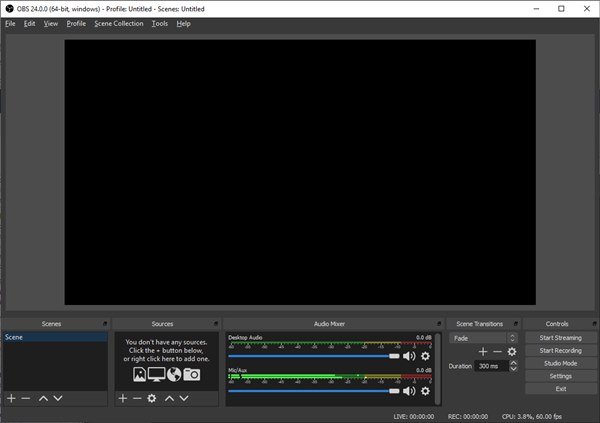
Eh bien, il est assez facile d’installer OBS Studio sur PC. Tout d’abord, vous devez télécharger le fichier d’installation hors ligne d’OBS Studio partagé ci-dessus. Une fois téléchargé, vous devez extraire le fichier ZIP et exécuter le fichier d’installation. Ensuite, suivez les instructions à l’écran pour terminer l’installation.
Une fois installée, ouvrez l’application à partir du menu Démarrer ou du bureau. C’est ça! Vous avez terminé. Vous pourrez désormais utiliser OBS Studio sur votre ordinateur.
Donc, ce guide concerne le téléchargement du programme d’installation hors ligne d’OBS Studio pour PC. J’espère que cet article vous a aidé ! S’il vous plaît partagez-le avec vos amis également. Si vous avez des doutes à ce sujet, faites-le nous savoir dans la zone de commentaire ci-dessous.